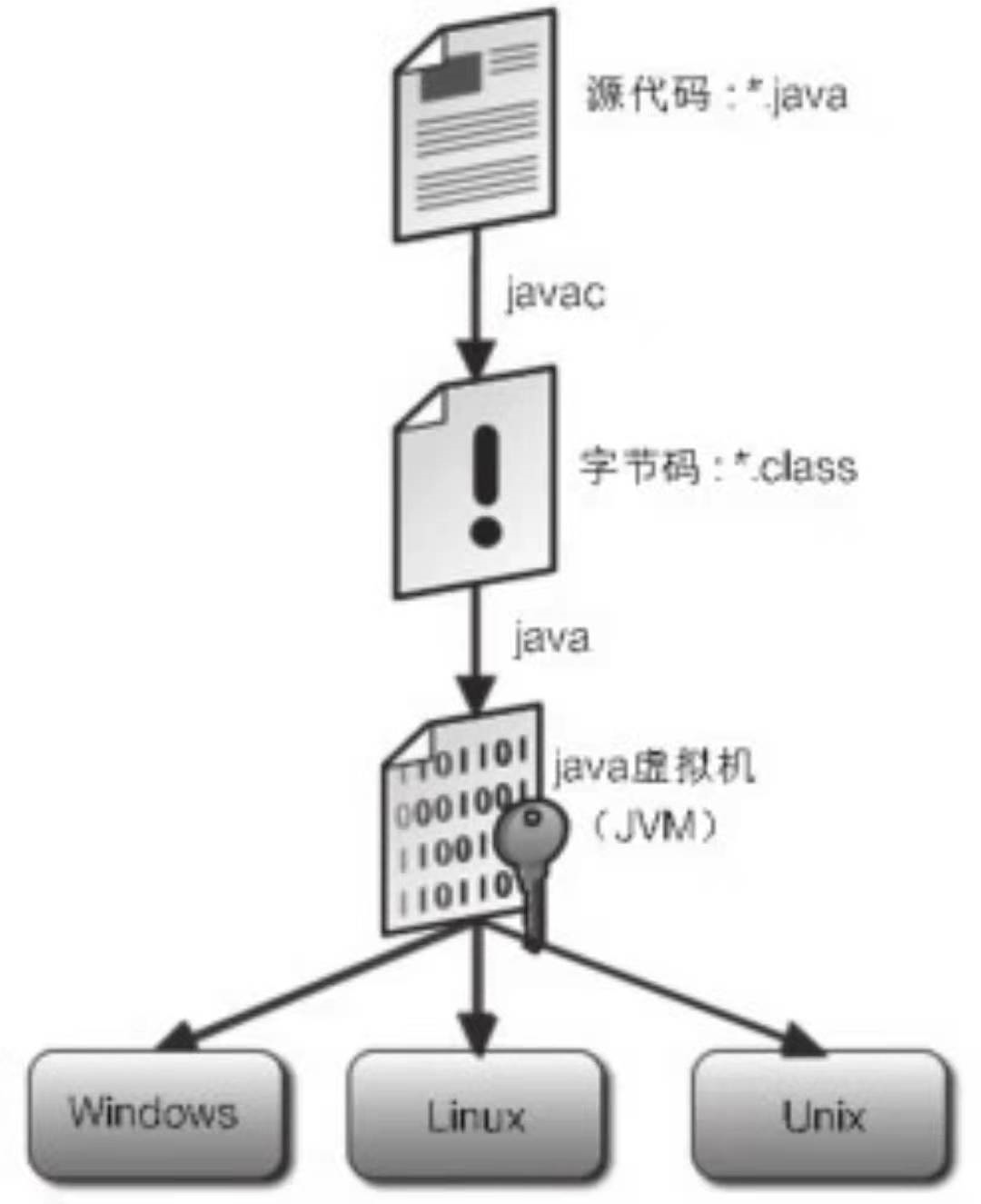Java基础:Java初体验
本篇文章所有的操作均是在Windows操作系统下执行,Liunx系统的操作会在额外的篇章中介绍
一、准备工作
在前面的《Java基础:简单的聊一聊Java》一文中,我们简单的介绍了JDK和JRE,如果想学习Java,我们第一步需要做的就是搭建Java开发环境
1.1 下载JDK
首先我们进入Oracle的官网:http://www.oracle.com/ 选择【Products】——选择【Java】
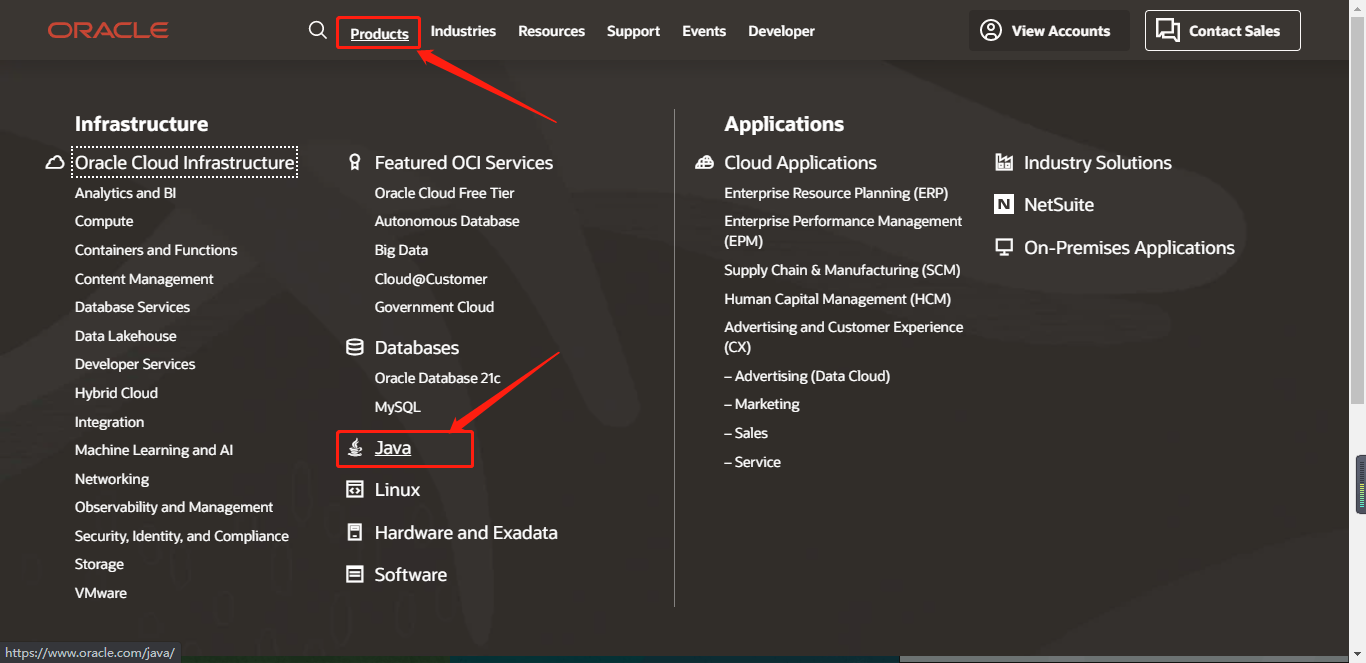
执行完上面的步骤之后我们可以看到Java介绍的页面,然后点击右上角的【Downloads Java】,如下图

之后我们可以看到Java最新版本的介绍以及与不同操作系统匹配的SDK,这里我们下载Java 8 版本(原因在前文已经说过,Java 8版本是Java发行20多年以来更改最大的版本),同一个页面下滑,找到Java 8版本,选择【windows】
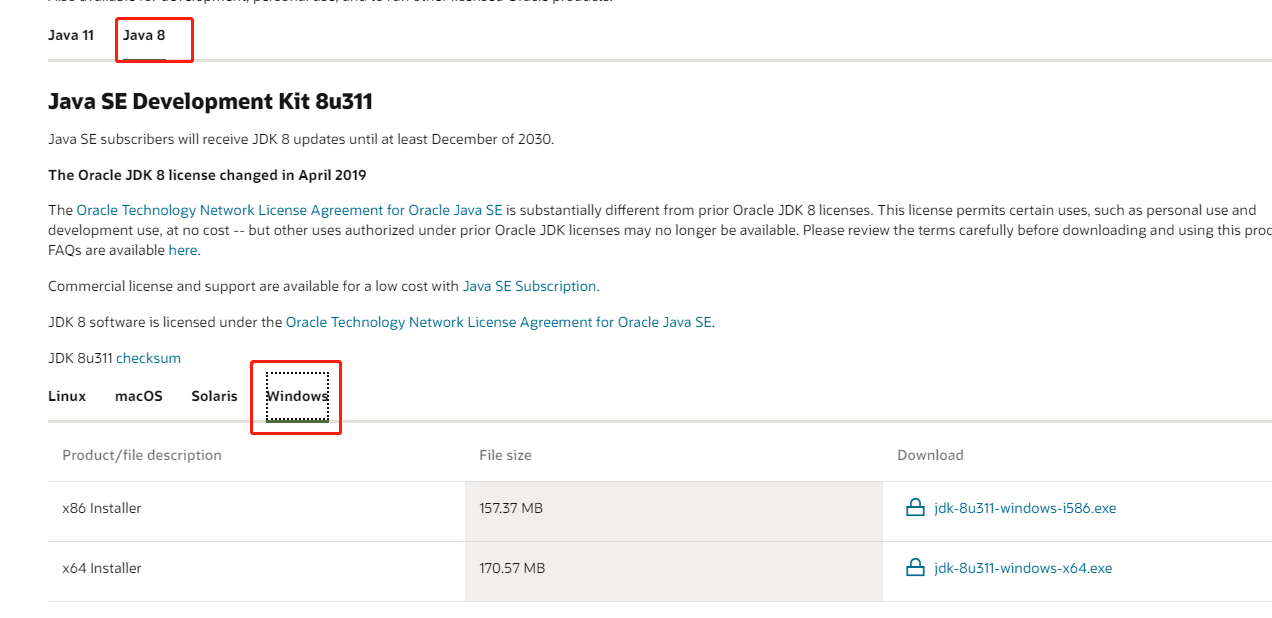
小知识点:如何识别自己所使用的Windows操作系统版本号?
以Windows10 为例,在桌面上找到【此电脑】图标,右键点击属性【属性】,可以在【系统类型】处显示我们所用的操作系统的版本信息。
下载完成之后,双击.exe文件我们就可以开始安装JDK了(博主已经在电脑上安装过相关环境,这里就不在演示,如果遇到无法解决的问题,可以在下方留言或者直接私信,我会尽力解答)
需要注意的是:在安装过程中会提示我们是否安装公共的JRE,这里我们点击取消,因为JDK本身包含了JRE,它默认的安装了JRE,提供了Java程序运行时的默认环境,运行时并不使用公共的JRE。
1.2 环境变量的配置
成功安装JDK之后还不算完,此时我们需要配置环境变量,否则依然无法开发Java程序
1.2.1 环境变量的介绍
什么是环境变量?
在《Java从入门到精通》一书中举了一个简单的例子:比如我们喊一句“张三,你妈喊你回家吃饭了!”可是谁是张三呢?他在哪里呢?对于操作系统来说,假设“张三”代表的是一条命令,它不认识“张三”是谁,也不知道“张三”来自何处,它只会“毫无情趣”的说我不认识“张三”:“not recognized as an internal or external command”,然后拒绝服务。这个时候我们就可以给“张三”一个精准的定位,比如“XXX省YYY县ZZZ乡QQQ村的张三回家吃饭了!”这个时候我们就恍然大悟:“原来是来自这里的张三”,如果“张三”经常的被喊回家吃饭,我们都需要在前面加上他的精准定位,这无疑是很麻烦的。于是我们可以把这个精准的定位设置为常见的环境,我们只需要喊一声“张三”,我们就自动的在这个环境中找,如果找到了他就让他回家吃饭,如果没有找到再拒绝服务。
环境变量的正式定义:环境变量是指在操作系统指定的运行环境中的一组参数,它包含了一个或者多个应用程序的使用信息。
简单来说就是软件在安装后运行程序所在的路径,方便让计算机能够更快的找到并且运行他。例如:编译Java程序需要用到javac命令,运行Java程序需要Java命令。而这两个命令都不是Windows系统自带的,所以我们需要通过设置环境变量(JDK的安装位置)来指定这两个命令的位置,之后我们就可以在任意的环境下使用这两个命令了。
1.2.2 与JDK相关的3个环境变量
- “JAVA_HOME”:顾名思义,“Java的家”——该变量是指安装Java的JDK路径,它告诉操作系统在哪里可以找到JDK
- “Path”:当用户要求操作系统运行一个Java程序但是并没有告诉他该程序的完整路径时,操作系统会先在当前路径下寻找改程序,如果找不到就会到环境变量路径“Path下去找”。
- “ClassPath”:该变量是用来告诉Java解释器(即Java命令)在哪些目录下可以找到所要执行的.class文件(即javac编译后生成的java字节码文件)
1.2.3 环境变量的配置
- “JAVA_HOME”的配置:右击【此电脑】,选择【属性】,选择【高级系统设置】,点击【高级】->【环境变量】,在系统变量下点击【新建】,变量名为“JAVA_HOME”,变量值为你的“JDK安装的路径(即bin文件夹所在的目录,该值需要根据自己的JDK路径而定)”
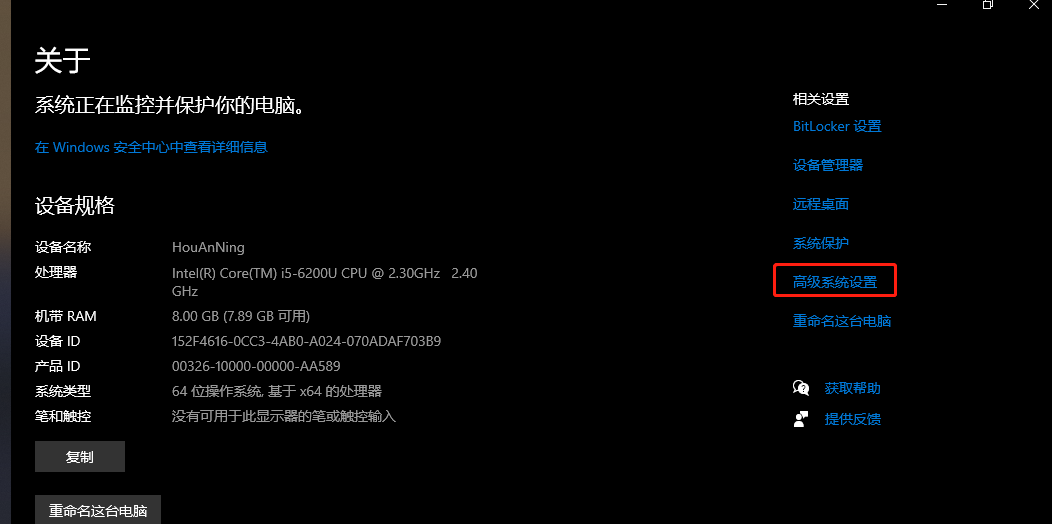
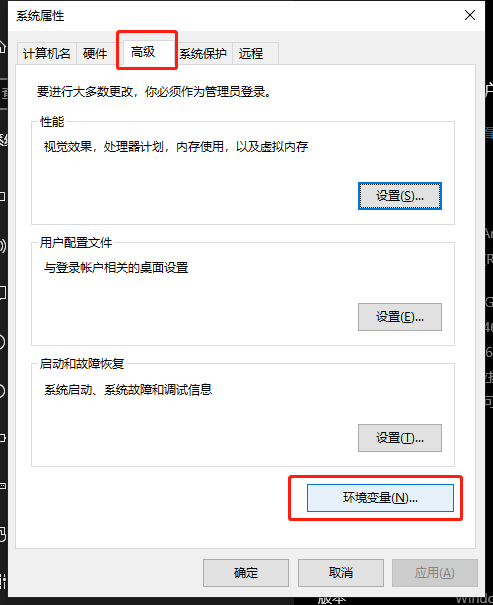
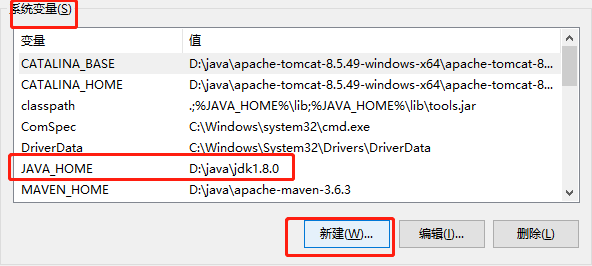
2. “Path”的配置:选中系统变量中的Path,单击【编辑】按钮,点击【新建】,值为“%JAVA_HOME\bin”,此处的%JAVA_HOME%是对第一步配置的JAVA_HOME的复用,也可以直接替换为JAVA_HOME的变量值。
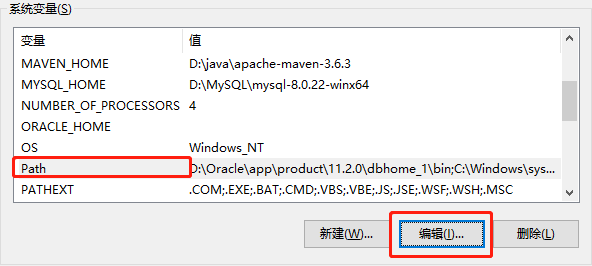
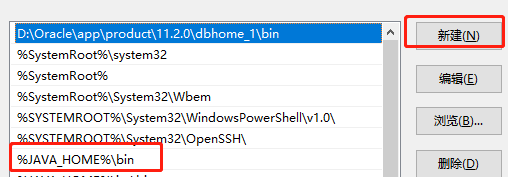
3. “ClassPath”的配置:如果说JAVA_HOME指定的是Java命令的运行路径的话,那么ClassPath指定的就是Java加载类的路径,只有类在ClassPath中,Java命令才能找到它并解释它。ClassPath的配置和JAVA_HOME类似,在系统变量下点击【新建】,变量名为“ClassPath”,变量值为“.;%JAVA_HOME%\lib;%JAVA_HOME%\lib\tools.jar”,注意最前方的“.”和“;”,都是英文状态下的符号。“.”代表的是当前路径,既然是路径就需要我们使用“;”分隔。
在配置了三个环境变量之后,我们可以打开命令行窗口进行测试,【Window+R】键,然后输入“cmd”打开窗口,分别输入“Java -version”和“javac”命令,如果能正确输出,则说明我们成功的配置了环境变量。
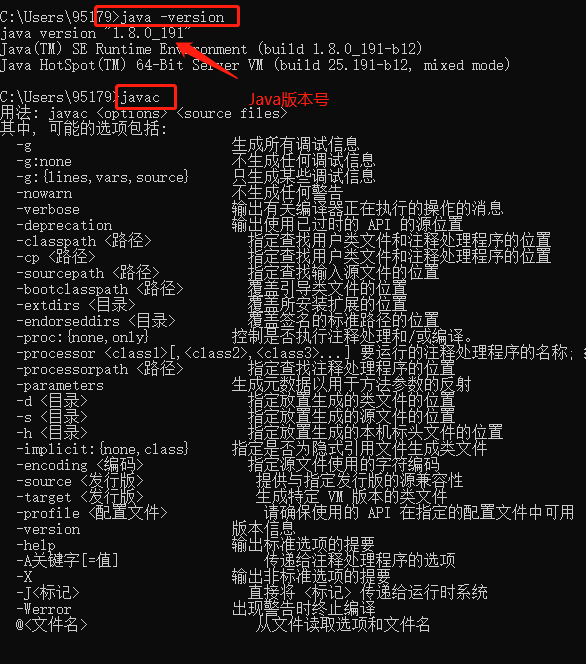
环境变量的配置需要我们十分小心,一定要谨慎对待!!!
二、HelloJava
在成功的配置了环境变量之后我们就可以编写我们的第一个java程序了,在桌面上创建一个文本文档,在里面书写如下代码
public class HelloJava{ public static void main(String args[]){ System.out.println("Hello Java"); } }
然后保存文档,起名为HelloJava.java(注意文档名必须与public 后面的类名一致,且Java程序是区分大小写的,我们还需要特别注意大小写)保存成功之后我们在命令行输入javac HelloJava.java (此处需要我们进入到和该文件相同的目录下),没有错误之后在输入java HelloJava,运行结果如下图
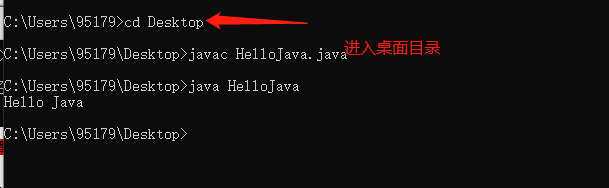
三、Java程序的运行流程
所有的Java源文件(以.java为扩展名),通过Java编译器javac编译成字节码文件,也就是以.class为扩展名的文件,然后利用命令java将对应的字节码文件通过Java虚拟机(JVM)解释为特定操作系统能够理解的机器码文件,最终Java程序得以执行。